
Importer medier til iMovie fra din Mac
Du kan importere medier – video, fotografier og lyd – fra Mac eller en tilsluttet lagringsenhed.
Importer medier ved at trække dem fra Finder
I Finder på din Mac skal du vælge et arkiv og Kommando-klikke for at vælge flere arkiver eller vælge en mappe med arkiver.
I iMovie
 på din Mac skal du trække det valgte til en begivenhed på bibliotekslisten.
på din Mac skal du trække det valgte til en begivenhed på bibliotekslisten.Klippet eller klippene vises i begivenheden.
Importer medier vha. Importvinduet
Hvis de medier, du vil importere, ligger på en ekstern lagringsenhed, skal du slutte enheden til Mac og tænde den.
Åbn Importvinduet i iMovie
 på din Mac ved at klikke på knappen Importer på værktøjslinjen.
på din Mac ved at klikke på knappen Importer på værktøjslinjen.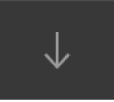
Hvis du ikke kan se knappen Importer, skal du klikke på knappen Medier på værktøjslinjen og derefter klikke på knappen Importer.
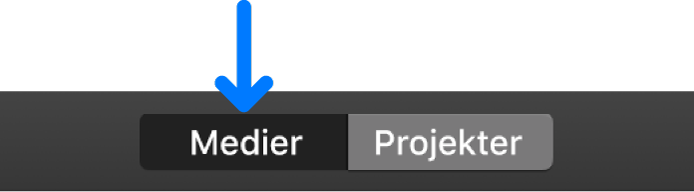
Hvis Billedoverførsel, Fotos eller en anden fotoapp åbnes, skal du lukke vinduet.
Vælg den enhed, du vil importere fra, under Enheder i indholdsoversigten i Importvinduet.
Enhedens indhold vises på en liste nederst i Importvinduet. Du kan vælge individuelle klip i listeoversigt, og der vises et eksempel på det valgte klip øverst i Importvinduet.
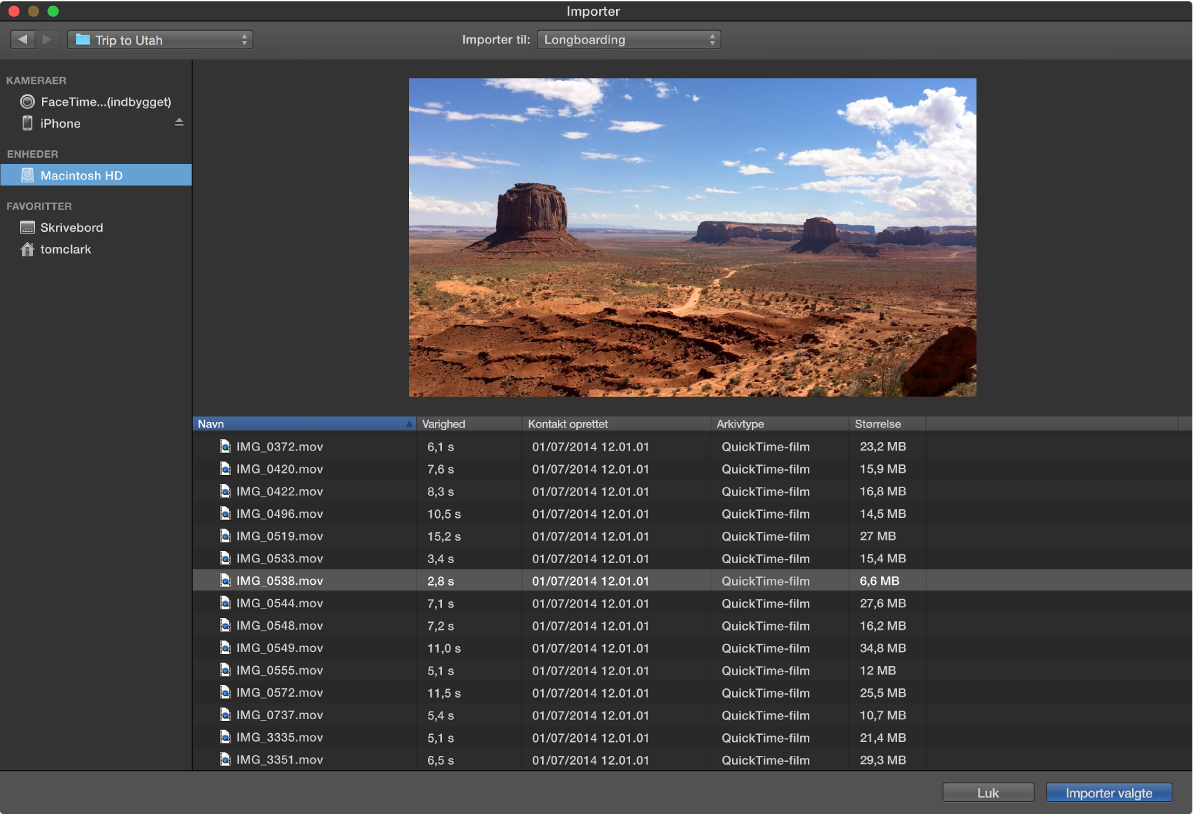
Du kan gøre et af følgende:
Sorter klip i listeoversigt efter data som varighed, oprettelsesdato, størrelse osv.: Klik på kolonneoverskrifterne øverst i listeoversigt.
Føj en mappe med medier, som du tit bruger, til Favoritter: Træk en mappe fra listen til højre til Favoritter i indholdsoversigten.
Fjern en mappe fra Favoritter: Ctrl-klik på mappen, og vælg Fjern fra indholdsoversigt på genvejsmenuen.
Hvis du vil se eksempler på video, skal du flytte markøren over eksemplet øverst i Importvinduet og klikke på knappen Afspil
 .
.Du kan også klikke på knappen Forrige eller Næste for at gå til det forrige eller næste klip, eller du kan klikke på knappen Forrige eller Næste og holde knappen nede for at spole tilbage eller spole frem.
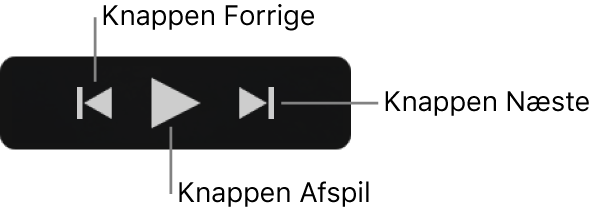
Du kan angive, hvor de importerede medier skal gemmes, på følgende måder:
Vælg en eksisterende begivenhed: Klik på lokalmenuen “Importer til” øverst i Importvinduet, og vælg begivenheden.
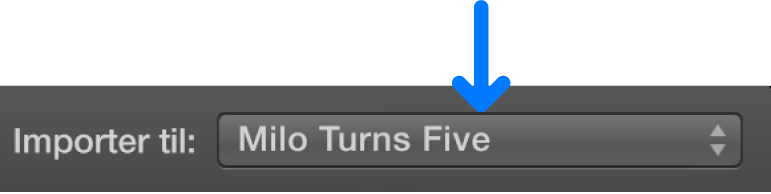
Opret en ny begivenhed: Klik på lokalmenuen “Importer til”, vælg Ny begivenhed, skriv et navn til den nye begivenhed, og klik på OK.
Du kan læse mere om begivenheder i Organiser medier og begivenheder i iMovie på Mac.
Gør et af følgende:
Importer alle klip: Klik på Importer alt.
Importer valgte klip: Kommando-klik hvert klip, du vil importere, og klik på Importer valgte (Importknappen skifter navn).
Importvinduet lukker, og dine klip vises i begivenheden. Afhængig af længden på hvert klip og antallet af klip, du importerer, ser du muligvis en statusindikator i øverste højre hjørne af vinduet, mens klip importeres.

Du kan fortsætte med at arbejde i iMovie, mens importen afsluttes.
Tip: Hvis du har kameraarkiver, der er oprettet med tidligere versioner af iMovie, kan du importere dem på denne måde.